Win10提示BAD_POOL_CALLER蓝屏代码怎么办 系统之家
在电脑使用过程中,许多朋友都曾遭遇过蓝屏问题。其中,小编就遇到了BAD_POOL_CALLER蓝屏代码。那么,面对这样的蓝屏代码,我们应该如何应对呢?下面,就让我们一起来探讨一下解决之道吧。
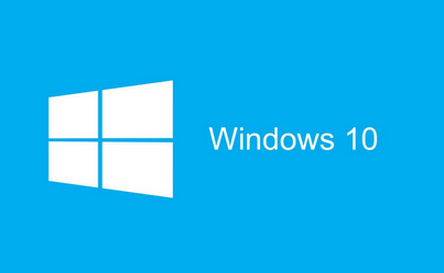
Win10出现BAD_POOL_CALLER蓝屏代码的解决策略
方法一:
更新相关固件和驱动:
- esif_lf.sys(英特尔动态平台和 thermal framework)
- TbtBusDrv.sys(英特尔Thunderbolt驱动)
【手动下载】(建议)
1、访问机器品牌或各硬件品牌官网。
2、根据产品型号,下载并安装最新版的驱动程序。
方法二:
彻底卸载与问题相关的第三方软件:
- mfeelamk.sys(Mcafee杀毒软件)
- AliPaladin64(支付宝软件)
- xlwfp.sys(迅雷相关软件)
- ScrHIDDriver2.sys(Screenovate Phone Input Device相关软件)
- pcdsrvc_x64(Dell SupportAssist软件)
- dddriver64Dcsa.sys(Dell Diag Control Device驱动)
操作步骤:
A)【控制面板】删除
1、在任务栏搜索框中输入并打开【控制面板】。
2、选择【程序】>【程序和功能】。
3、点击要删除的程序,选择【卸载】,然后按照屏幕提示操作。
4、重启电脑。
B)【资源管理器】手动删除。
1、打开【文件资源浏览器】。
2、搜索相关软件关键字,手动删除残留文件。
在实际操作过程中,还需注意以下几点:
1、卸载第三方软件时,请务必从正规渠道获取,以免下载恶意软件。
2、在更新驱动程序时,建议使用官方版本,以避免不兼容的问题。
3、遇到蓝屏问题时,不要轻易使用系统还原或重装系统,以免丢失重要数据。
4、定期检查电脑硬件,如内存、硬盘等,确保其正常工作。
5、养成良好的电脑使用习惯,避免长时间高负荷运行,以免导致系统过热。
通过以上方法,相信大家对解决Win10出现BAD_POOL_CALLER蓝屏代码有了更深入的了解。希望每一位遇到此类问题的朋友都能顺利解决问题,让电脑恢复正常运行。

